Metodi di autenticazione
MyQ Roger Client utilizza quattro diversi metodi di autenticazione.
Una volta effettuato l'accesso con uno dei metodi di autenticazione, ogni lavoro in spool viene associato a quell'utente e il lavoro rimane nella memoria di MyQ Roger Client. MyQ Roger Client segnala quindi al server MyQ Roger che c'è un lavoro in attesa di essere rilasciato e il lavoro stampabile viene inserito nell'elenco dei lavori di stampa Pronto per la stampa documenti dell'utente corrente. L'utente può quindi rilasciare il lavoro dall'applicazione MyQ Roger Mobile o da un terminale nel modo standard. La stampante segnala quindi il lavoro al server MyQ Roger e il lavoro viene cancellato da MyQ Roger Client.
Più utenti possono accedere alla stessa macchina.
Accedi con MyQ
Quando Accedi con MyQ, aggiungere il proprio inquilino e le credenziali MyQ e fare clic su Accesso.
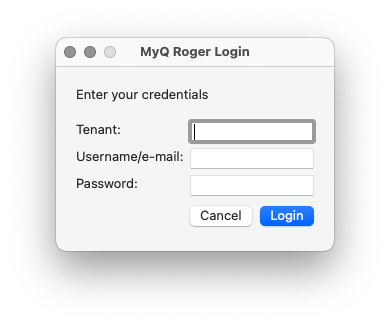
Inquilino: il nome dell'inquilino assegnato dalla società.
Nome utente/e-mail: il nome utente/email della vostra azienda.
Password: la password relativa al nome utente/email dell'azienda.
Accesso con codice QR
Quando si fa clic su Accesso con codice QR, un codice QR viene visualizzato nella finestra per 2 minuti.
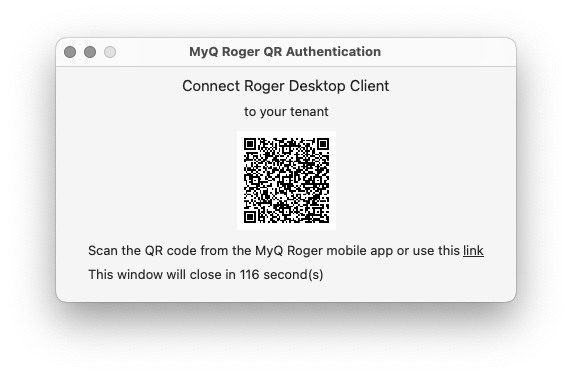
Per accedere:
Se non è stato selezionato alcun inquilino, è necessario scansionare il codice QR due volte.
Aprire l'applicazione mobile MyQ Roger.
Accedere al proprio account.
Cliccare Accesso nella parte inferiore dell'applicazione.
Scansionare il codice QR visualizzato nella finestra di MyQ Roger Client sul Mac.
L'inquilino dovrebbe ora essere aggiornato.
Eseguire nuovamente la scansione del codice QR sul Mac.
L'utente deve essere connesso.
Si può anche fare clic su utilizzare questo link e si verrà reindirizzati al server Web MyQ Roger.
Se si è già effettuato l'accesso al server web MyQ Roger, si viene reindirizzati alla pagina Codice dispositivo e MyQ Roger Client viene automaticamente sincronizzato e connesso utilizzando le stesse credenziali del server web.
Se non si è effettuato l'accesso al MyQ Roger Web Server, si viene reindirizzati alla pagina di accesso al MyQ Roger Web Server.
Accedere al server Web MyQ Roger utilizzando il metodo di accesso preferito.
Aprire il client MyQ Roger e selezionare Accesso con codice QR.
Nella finestra a comparsa, fare clic su utilizzare questo link di nuovo. Si viene reindirizzati alla pagina Codice dispositivo e MyQ Roger Client viene automaticamente sincronizzato e connesso utilizzando le stesse credenziali del server web.
Accedi con Google
Quando si fa clic su Accedi con Google si viene reindirizzati a una pagina di accesso con Google, dove è necessario inserire le credenziali dell'account Google collegato all'account MyQ Roger. Una volta effettuato l'accesso al vostro account Google, dovreste essere connessi al vostro account MyQ Roger e l'inquilino dovrebbe essere identificato automaticamente.
Accedi con Microsoft
Quando si fa clic su Accedi con Microsoft si viene reindirizzati a una pagina di accesso con Microsoft, dove è necessario inserire le credenziali dell'account Microsoft collegato all'account MyQ Roger. Una volta effettuato l'accesso al vostro account Microsoft, dovreste essere connessi al vostro account MyQ Roger e l'inquilino dovrebbe essere identificato automaticamente.
